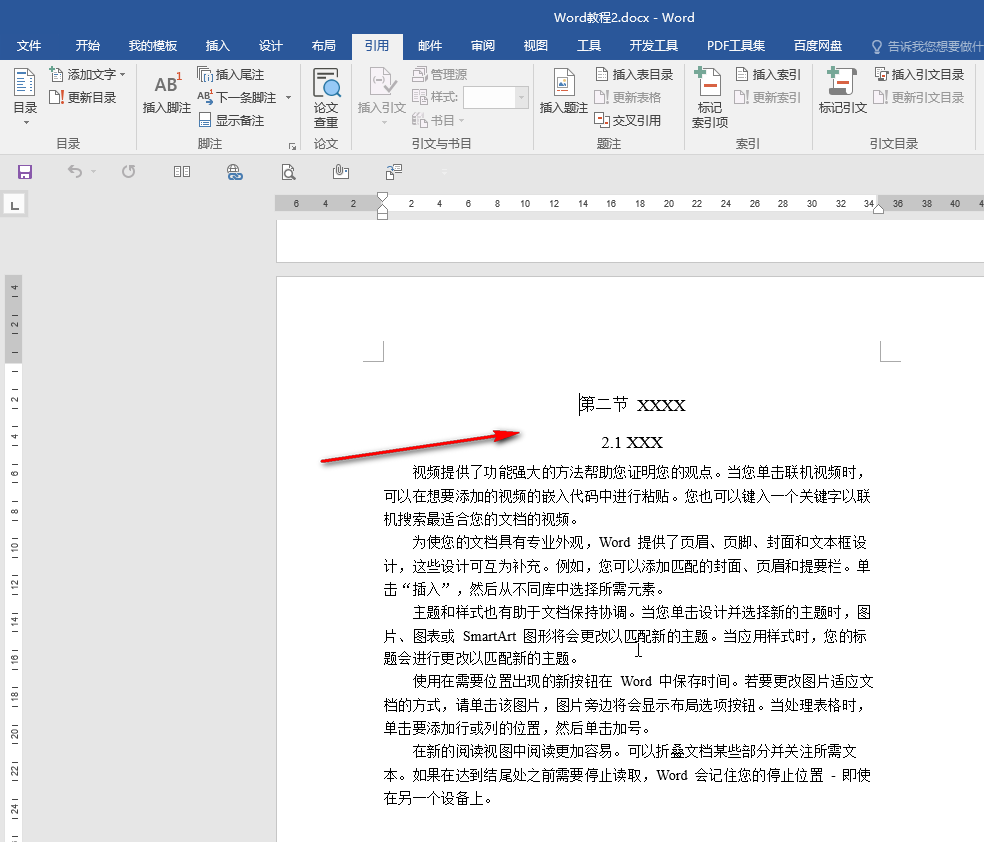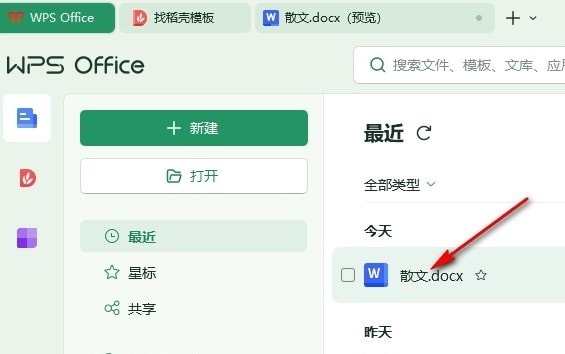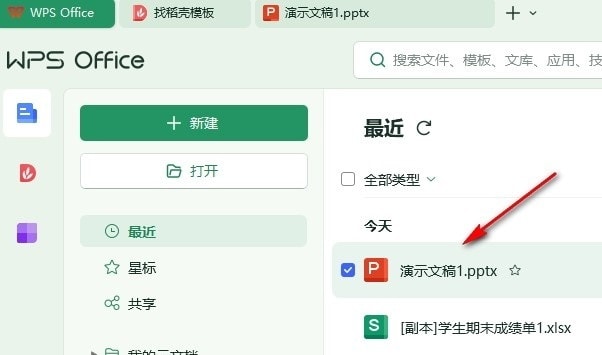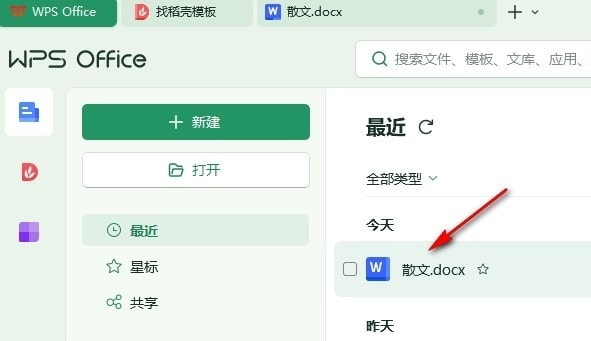Wor如何设置目录跳转内容 Word文档从目录直接跳转内容的方法
word文档是一款非常好用的文本处理软件,很多“办公族”在日常办公时都会需要使用到该软件。在Word文档中有一个“自动目录”功能,使用该功能我们可以快速在文档中生成目录,后续如果内容有改动,可以使用“更新目录”功能快速进行更新,非常地方便实用。在Word文档中引用自动目录后,我们还可以在目录页点击直接跳转到具体的内容处。那小伙伴们知道Word文档中如何从目录处直接跳转到内容吗,其实操作方法是非常简单的,只需要进行几个步骤就可以实现了。接下来,小编就来和小伙伴们分享具体的操作步骤了,有需要或者是有兴趣了解的小伙伴们快来和小编一起往下看看吧!
Word文档从目录直接跳转内容的方法
第一步:点击打开Word文档,依次选中一级二级三家标题后,点击“段落”栏右下角的小图标打开段落窗口,将大纲级别依次设置为1级,2级,3级并确定;
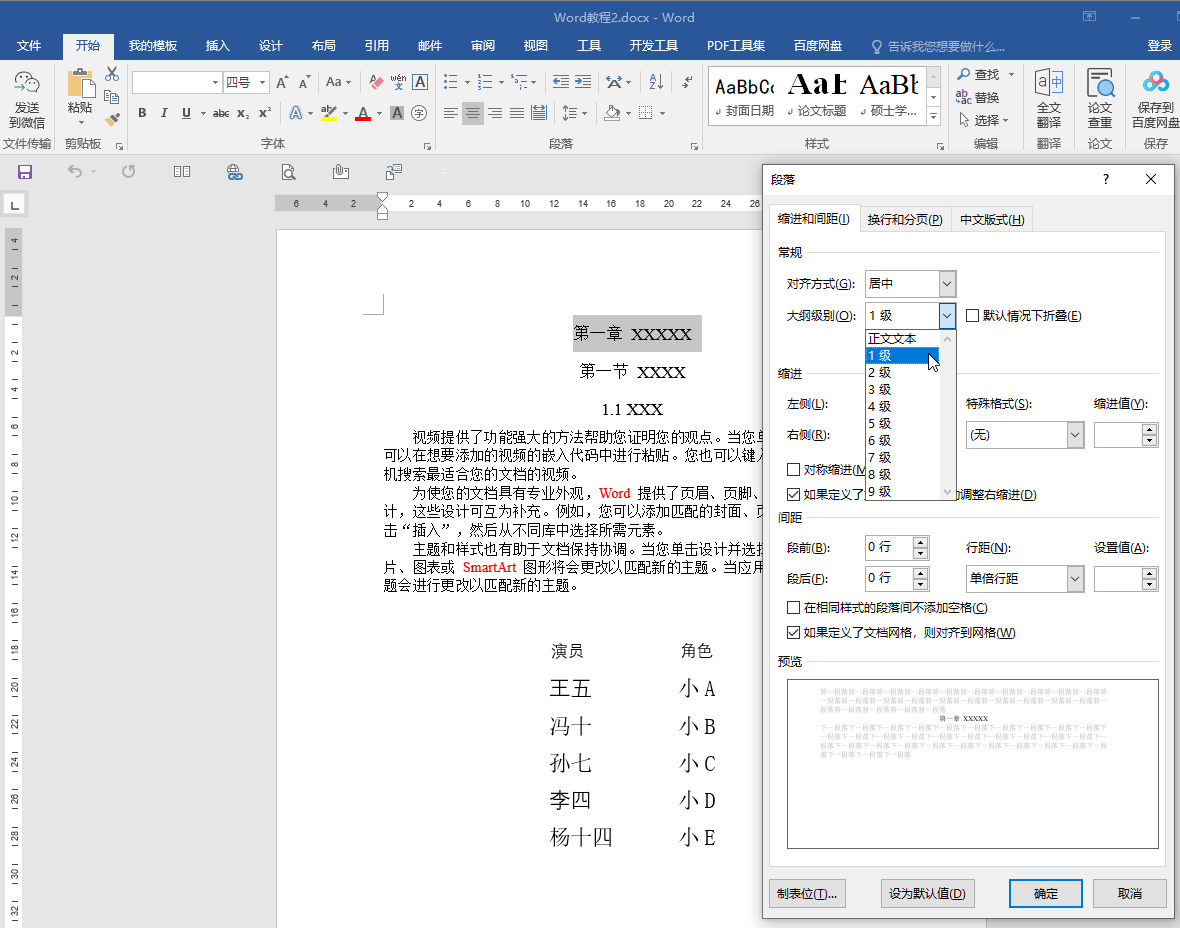
第二步:在“引用”选项卡中点击“目录”按钮并在子选项中选择一个自动目录样式,系统就会自动生成一个目录;
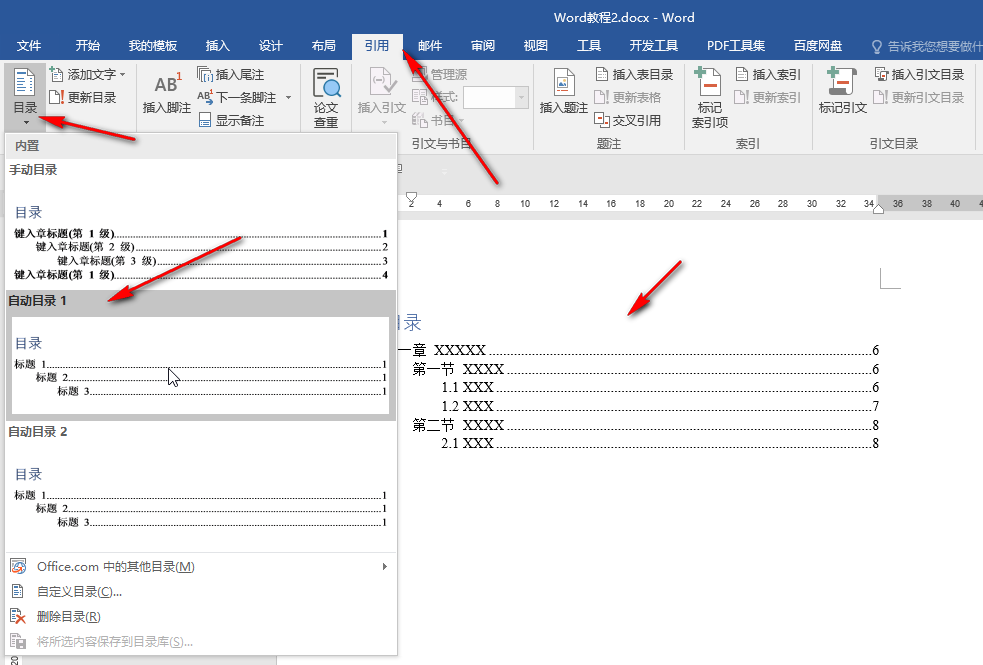
第三步:点击生成的目录,可以更新目录,点击旁边的图标还可以切换目录样式,删除样式,也可以在“目录”按钮旁更新目录;
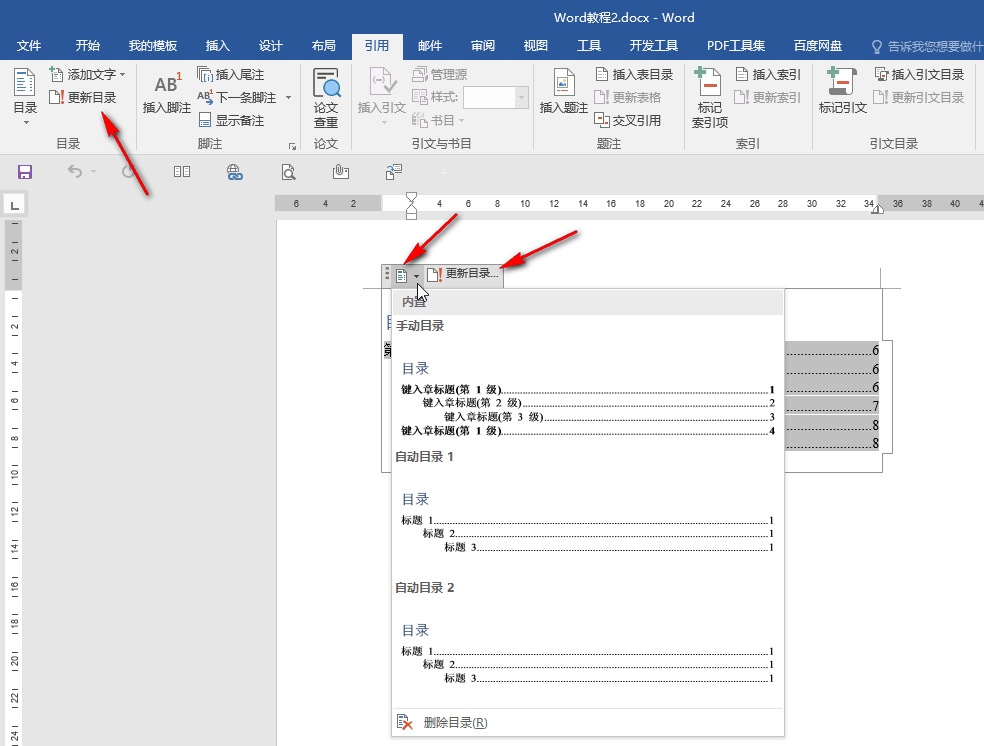
第四步:将鼠标悬停到目录上下,可以看到“按住Ctrl键并单击可以访问链接”的提示,我们按住Ctrl键后点击需要直接跳转的内容;
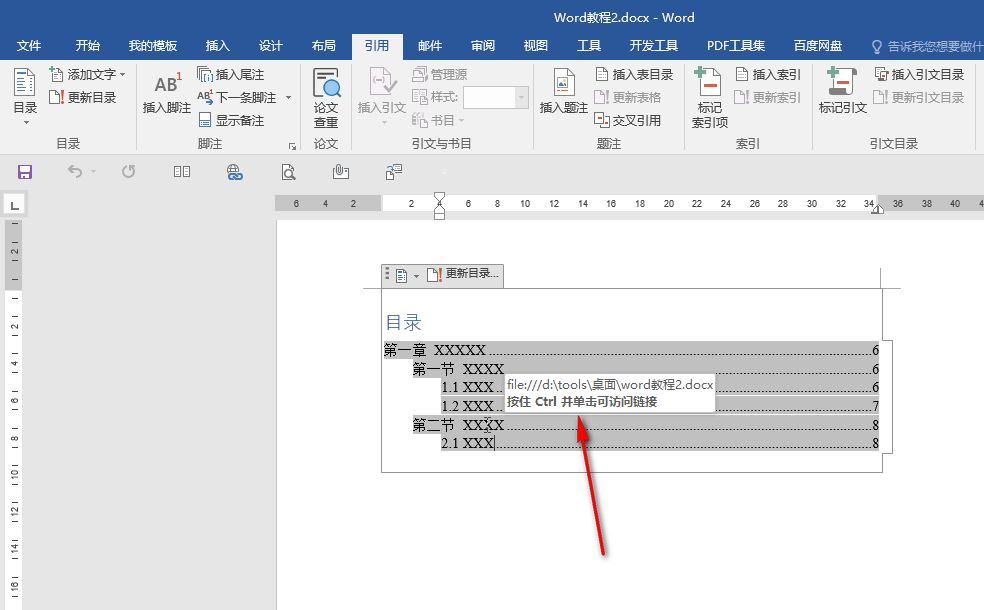
第五步:就可以快速定位到指定位置了。